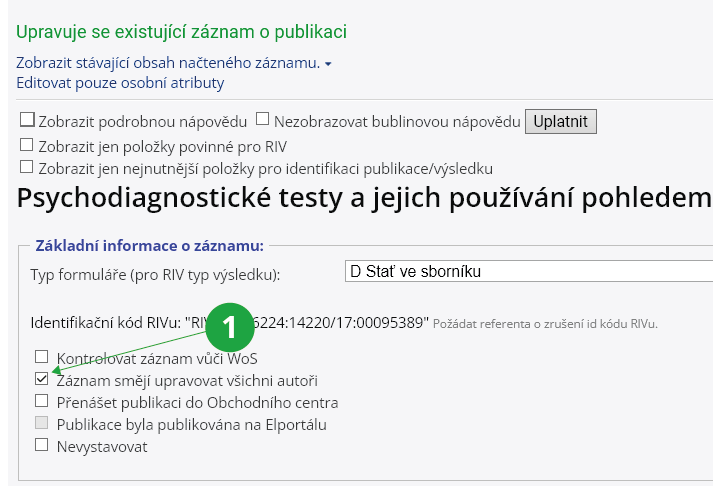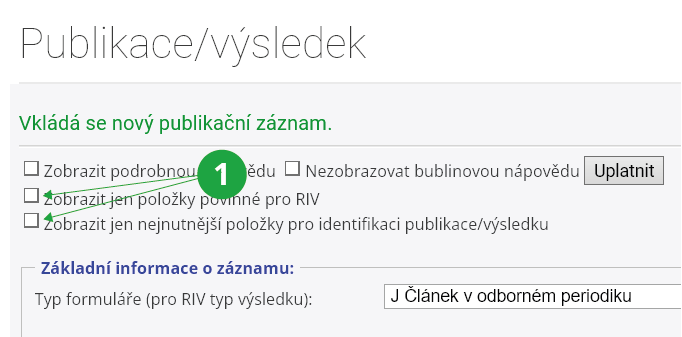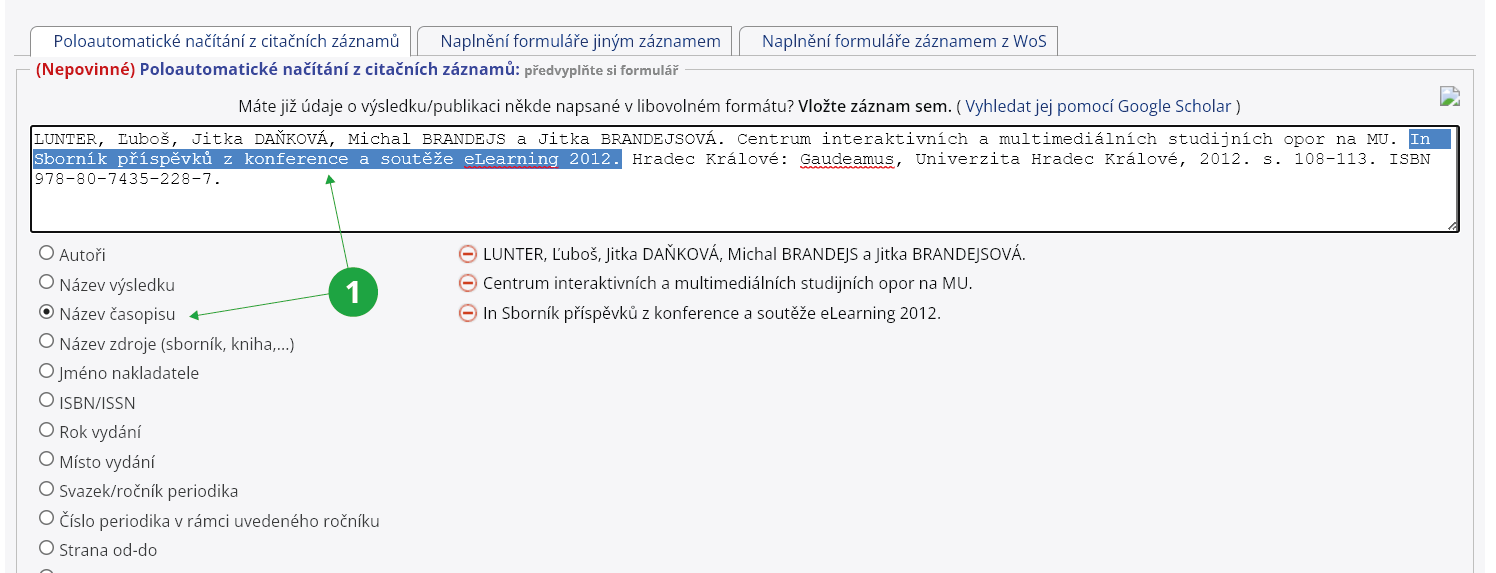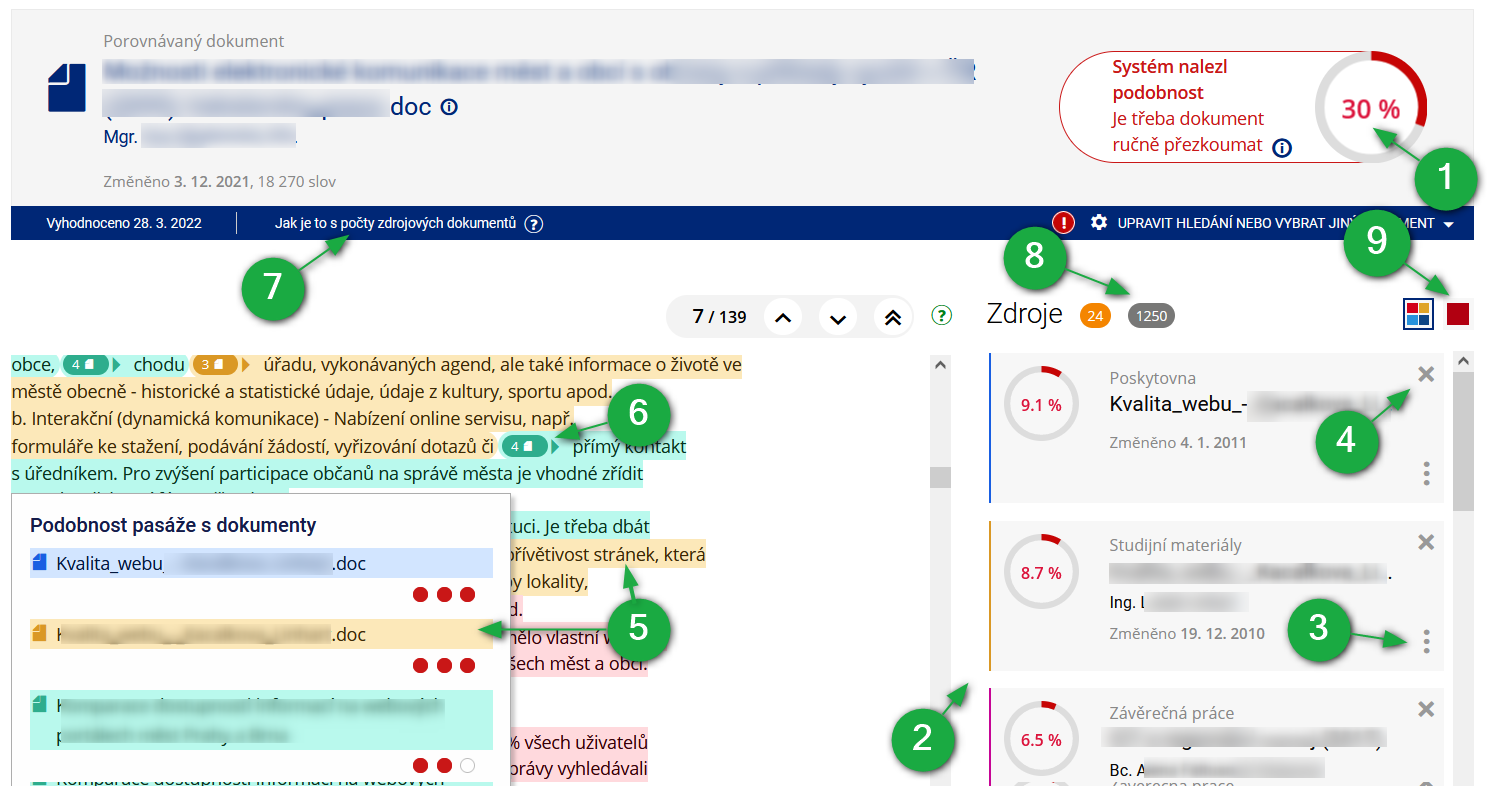Nápověda pro Repozitař vědeckých prací
- 1.K čemu slouží systém Repozitar.cz?Repozitar.cz má několik cílů:
- sběr metadat a plných zaměstnaneckých děl,
- kontrola podobností (potenciálních plagiátů),
- zveřejňování plných textů v režimu Open-Access (v souladu s licenčními podmínkami),
- export údajů pro RIV,
- automatizované propojení s jinými systémy (např. knihovním, IS školy, ...),
- pokročilé vyhledávací nástroje.
- 2.Vlastní publikace versus cizí záznamy.Z hlediska uživatele se publikační záznamy dělí na:
- záznamy, které lze upravovat
- Upravovat (tj. měnit název, autory, vydavatele atd.) nebo smazat záznam smí každá osoba, která je uvedena mezi autory publikace, pokud je
nastaveno „Záznam smějí upravovat všichni autoři“. Implicitně mají všechny publikace nastaven přístup pro všechny autory. S publikačním záznamem smí dále
manipulovat ten, kdo provedl poslední změnu záznamu (publikaci zavedl nebo ji naposledy opravil).
Aby ostatní autoři nemohli záznam modifikovat, lze zrušit povolení editace pro ostatní autory v editačním formuláři publikace. Povolení editace ostatním autorům může zrušit buď některý z autorů publikace nebo osoba, která publikaci naposledy editovala.
V případě hromadného importu záznamů z jiného systému se v XML nastaví prvek, který určí, zda publikaci mohou upravovat všichni autoři. U hromadného importu se z důvodu konzistence doporučuje jakékoliv změny provádět v „mateřském“ systému. Změněné záznamy se do systému znovu importují a přepisují původní záznam.
Autorem publikace pro potřeby systému je osoba zadaná číslem učo.
1 Povolení editace záznamu všem autorům.
- záznamy, ke kterým lze pouze poznačit svoje příznaky
- Kromě vlastních publikací je výhodné v systému udržovat i záznamy jinak užitečné, např. informace o knihách/článcích pro reference studentům i pro citace do vašich prací. Cizí publikace nemůže kromě autorů nikdo upravovat. Lze si ji však označit poznámkou/příznakem nebo štítky. Příznaky a štítky dovolují publikace kategorizovat a následně tisknout/zveřejňovat jejich seznamy. Lze např. označit příznaky či štítky „tema1“, „tema2“, „tema3“ doporučené texty pro okruhy referátů semináře a studenty odkázat na webové stránky s příslušnými seznamy. Na titulní straně Publikací vidíte mrak štítků, které jste publikacím přidali. U seznamu vašich publikací v IS najdete příznaky, které jste jednotlivým publikacím přiřadili a také, kdo a jaké příznaky vytvořil na vaši publikaci.
- 3.Jak přidám novou publikaci?Novou publikaci zavedete v aplikaciRepozitar.cz PublikacePracujete-li s aplikací poprvé, zatrhněte na začátku stránky „Zobrazit podrobnou nápovědu“ a klikněte na „Uplatnit“. o formuláře se vypíše podrobný zelený návodek, který Vás vložením nového záznamu provede. Formulář pro vložení publikace můžete omezit na nejnutnější položky volbou „Zobrazit jen nejnutnější položky pro identifikaci publikace/výsledku“. Vkládáte-li publikaci, která se bude přenášet do RIV, zvolte „Zobrazit jen položky povinné pro RIV“. Po vybrání některé z položek i více najednou) na začátku formuláře vždy zvolte „Uplatnit“.
1 Zestručnění formuláře pro vkládání publikačních záznamů.
Repozitar.cz VyhledatVyhledáním ověříte, zda nebyla tatáž publikace do systému vložena některým ze spoluautorů nebo jinou osobou. Údaji některé vyhledané publikace můžete předvyplnit nový záznam, doupravit ho a uložit (jde-li o podobnou leč novou publikaci). K vyhledané publikaci lze též přidat štítky nebo vlastní příznaky (když je její záznam v pořádku, ale nejste autorem, abyste jej mohli měnit). - 4.Jak funguje poloautomatické načítání z citačních záznamů?Z vloženého bibliografického záznamu aplikace načte data do formuláře a usnadní tak jeho vyplňování. Lze označit např. všechny autory publikace, přičemž systém si je sám rozdělí do příslušných kolonek formuláře a pokusí se k nim z databáze dohledat učo nebo občanství. Obdobně funguje i dohledání informací o časopise podle ISSN.Repozitar.cz PublikaceBibliografický záznam např. z Google Scholar, CiteSeer, CiteULike apod. nebo i z poznámek ve Wordu vložte do okna formuláře. Vlevo v menu zvolte položku Autoři a z vloženého záznamu obtáhněte myší část se jmény autorů. Poté opět zvolte vlevo další položku a v citačním záznamu obtáhněte myší příslušnou část. Opakujte u všech položek z citačních záznamů, které lze použít. Nakonec stiskněte tlačítko „Vložit načtené údaje do rubrik níže“, aby se vybrané položky přenesly do formuláře. Množství položek, ke kterým můžete záznamy přiřazovat, se mění podle typu zvoleného publikačního záznamu (např. typ J, B, C atd.).
1 Poloautomatické načítání z citačních záznamů.
- 6.Jak u publikace uvedu své dřívější jméno?Pokud si změníte jméno (nejčastěji u vdaných žen), můžete do publikačního záznamu stále uvádět své původní jméno. Do pole pro jména autorů uveďte původní jméno a zároveň vepište své učo. Teprve poté stiskněte tlačítko „Hledat“. Aplikace k zadanému uču dohledá nynější příjmení a to vypíše šedým písmem.
- 7.Jak vystavím publikace na WWW?To, v jaké spojitosti s vámi se vaše publikace objeví v IS, lze ovlivnit nastavením tzv. štítků nebo příznaků. O štítcích více v otázce Jak přidám publikaci štítek? K čemu štítky slouží? této Nápovědy.
Příznaky se typicky nastavují na konci editačního formuláře publikace.Repozitar.cz PublikaceJejich význam je:- Recenzováno
- Publikace prošla recenzním řízením před uveřejněním. Nevztahuje se na dodatečnou informativní recenzi. Jedná se pouze o doporučený údaj.
- Mezinárodní význam
- Je dán mezinárodním složením odborné komunity v daném oboru, pro kterou může být publikace předmětem zájmu. Mezi kritéria „mezinárodního významu“ patří: světový jazyk obvyklý pro obor, v němž je publikace psána; uveřejnění práce v mezinárodně uznávaném časopise nebo sborníku evidovaném ve světové databázi, nebo ve sborníku z mezinárodní konference; zvěřejnění v časopise nebo sborníku s Impakt faktorem. Opět se jedná pouze o doporučený údaj.
- 8.Jak přidám publikaci štítek? K čemu štítky slouží?
Podle štítků lze vytvářet seznamy publikací, které můžete prezentovat (např. jako seznam doporučené literatury předmětu). Pomocí štítku lze v aplikaci publikace též snadněji vyhledávat. Přehled štítků přidělených publikacím naleznete pod odkazem „Mrak štítků“ na hlavní stránce Repozitáře. V sekci „Mrak štítků“ kliknutím na štítek vyberete seznam všech publikací, kterým byl daný štítek přiřazen.
Repozitar.cz Mrak štítkůDále je možné do vyhledávacího políčka
Repozitar.cz Repozitář Rozšířené vyhledávánízadat požadované heslo či slovní spojení a v roletce zvolit možnost vyhledávání „Štítky“. Případně jde v „Pokročilém vyhledávání publikací/výsledků“ vyhledávat pomocí filtrů „moje štítky“ nebo „veřejné štítky“.
V sekci „Moje štítky“ nebo pod odkazem „Zobrazit mrak školy“ kliknutím na štítek vyberete seznam všech publikací, kterým byl daný štítek přiřazen.
Štítek lze publikaci zadat již při vytváření nového publikačního záznamu:
Repozitar.cz PublikacePublikace může mít neomezené množství štítků. Všechny vaše štítky a cizí veřejné štítky dané publikace naleznete pod formulářem na vytvoření nového štítku. Jedním kliknutím na vybraný štítek v přehledu jej publikaci přidáte, druhým kliknutím štítek opět odeberete.
Nedoporučujeme již vytvořené štítky ve formuláři přepisovat. V případě překlepu či jiné nesrovnalosti by se vytvořil nový štítek. Do okna formuláře proto vepisujte jen štítky zcela nové.
Chcete-li přidat štítek k již dříve zavedené publikaci, vyhledejte ji v aplikaci:
Repozitar.cz Repozitářa klikněte u dané publikace na odkaz „Štítky“. Rozbalí se nabídka, kde publikaci můžete přidat veřejný nebo soukromý štítek, případně si můžete prohlédnout veřejné štítky jiných uživatelů k této publikaci. Soukromý štítek a seznam publikací s tímto štítkem uvidí pouze majitel štítku.
- 9.Jak připojím k publikačnímu záznamu soubor?Postupujte přesRepozitář Publikacepokud vkládáte nový záznam, případně je možné změnit již uložený záznam Ve formuláři pro vkládání nového záznamu nebo úpravě již vloženého najdete sekci „Repozitář“. Nejprve zvolte typ díla, licenci, příp. práva na soubor a teprve poté nahrajte vybraný soubor. K záznamu můžete vložit nejen plný text, ale i další soubory, které s publikací souvisí, např. prezentace, naměřená data apod. (V takovém případě ale nezaškrtávejte políčko „plný text“).
- 10.Jaký je rozdíl mezi zaměstnaneckým a soukromým dílem?Zaměstnanecké dílo je takové dílo, které autor vytvořil ke splnění svých povinností vyplývajících z pracovněprávního či služebního vztahu k zaměstnavateli dle autorského zákona. K takovému dílu vykonává zaměstnavatel majetková práva, není-li sjednáno jinak. Více v autorském zákonu.
- 11.Co je to verze souboru?Do repozitáře je možné vkládat různé verze plných textů (například z důvodu vyhovění smlouvě s nakladatelem). Vkládaný text označte jako jeden z těchto typů verzí:
- Draft – Pracovní verze.
- Submitted Version – Verze předložená k recenznímu řízení.
- Accepted Version – Verze po recenzním řízení a zapracování změn autorem. Jde o verzi, která je připravena k vydání, ovšem bez formátování pro tisk.
- Published Version – Verze publikovaná vydavatelem. Verze má finální podobu včetně formátování a grafické úpravy.
- Updated Version – Verze aktualizovaná po svém vydání.
- 12.Mohu dodatečně upravit příznaky souboru nahraného k publikaci?U souboru vloženého k publikačnímu záznamu můžete dodatečně změnit některé příznaky např. verzi souboru či typ licence, doplnit souhlas spoluautorů se zpřístupněním souboru apod. Tyto údaje můžete upravit v editační aplikaci prostřednictvím odkazu „Editovat“ vedle názvu vloženého souboru.
- 13.Jak nastavím míru zveřejnění vkládaného souboru?Míra zveřejnění přiložených souborů se nastavuje pomocí přístupových práv k jednotlivým souborům. Práva určují, komu bude možné soubor přiložený k publikačnímu záznamu zobrazit a kdo jej bude moci spravovat. Před vkládáním souboru do Repozitáře vyberte vhodný typ práva a k němu upřesnění. Jednotlivé typy práv i upřesnění je možné kombinovat. U každého práva je také možné určit časové embargo (tj. zvolit uplatnění práva ke zvolenému datu).
- 14.Co jsou to licence Creative Commons a jaký je jejich význam?Licence Creative Commons je soubor veřejných licencí, které přinášejí nové možnosti v oblasti publikování autorských děl. Fungují na principu, kdy autor jejich prostřednictvím plošně uzavírá se všemi potencionálními uživateli díla smlouvu, na základě které jim poskytuje některá svá práva k dílu a jiná si vyhrazuje. Sada licencí Creative Commons tak omezuje potíže, které platné autorské zákony kladou sdílení informací, a umožňuje držitelům autorských práv nabídnout dílo veřejnosti na webu. Všechny licence:
- umožňují dílo šířit (i když za různých podmínek)
- vyžadují, aby při šíření díla nebo jeho zpracování byly uvedeny údaje o díle (autor, název díla, url apod.)
- jsou neodvolatelné
- zanikají v případě porušení licenčních podmínek ze strany nabyvatele
- cc-by – uvedení autora
- Uživatel, který si stáhne soubor, je oprávněn ho užít a šířit, je oprávněn dílo zpracovávat, upravovat či jinak měnit; vždy je povinen uvést jeho autora.
- cc-by-sa – uvedení autora, zachování licence
- Uživatel, který si stáhne soubor, je oprávněn ho užít a šířit, je oprávněn dílo zpracovávat, upravovat či jinak měnit; vždy je povinen uvést jeho autora. Dílo vzniklé zpracováním je oprávněn poskytovat vždy jen pod touto nebo obdobnou licencí.
- cc-by-nd – uvedení autora, žádné odvozeniny
- Uživatel, který si stáhne soubor, je oprávněn ho užít a šířit a je povinen vždy uvést jeho autora. Uživatel není oprávněn dílo zpracovávat, upravovat či jinak měnit (tedy může jej užívat jen v původní podobě).
- cc-by-nc – uvedení autora, nekomerční využití
- Uživatel, který si stáhne soubor, je oprávněn ho užít a šířit, vždy však pro nekomerční účely, je oprávněn dílo zpracovávat, upravovat či jinak měnit; vždy je povinen uvést jeho autora.
- cc-by-nc-sa – uvedení autora, nekomerční využití, zachování licence
- Uživatel, který si stáhne soubor, je oprávněn ho užít a šířit, vždy však pro nekomerční účely, je oprávněn dílo zpracovávat, upravovat či jinak měnit; vždy je povinen uvést jeho autora. Uživatel je povinen poskytovat dílo vzniklé zpracováním vždy jen pod touto nebo obdobnou licencí.
- cc-by-nc-nd – uvedení autora, nekomerční využití, žádné odvozeniny
- Uživatel, který si stáhne soubor, je oprávněn ho užít a šířit, vždy však jen k nekomerčním účelům, a je povinen uvést vždy jeho autora. Uživatel není oprávněn dílo zpracovávat, upravovat či jinak měnit (tedy může jej užívat jen v původní podobě).
- 15.Je zadání typu „licence CC“ povinné?Povinné není. Lze zadat „žádné“. V takovém případě je uživatel díla oprávněn k jeho užití jen na základě výjimek stanovených autorským zákonem, tedy v rámci volného užití nebo zákonných licencí.
- 16.Jak mohu v Univerzitním repozitáři vyhledávat?Postupujte přesRepozitar.cz VyhledáváníAplikace vyhledává ve všech souborech, které byly vloženy do repozitáře (dle nastavení přístupových práv) a v metadatech publikací, ke kterým byly přiloženy soubory. Výsledky umožňuje řadit dle relevance (tj. nejvýše jsou zobrazeny výsledky, které nejlépe odpovídají zadanému dotazu), roku vydání, názvu nebo autorů. Vyhledané výsledky lze dále omezovat pomocí voleb v pravém panelu. Výsledky mohou být omezeny dle oborů, roku vydání, jazyka, licence Creative Common nebo verze souboru. Jednotlivá omezení lze kombinovat.
- 17.Co vyjadřuje údaj celková podobnost?Tento údaj uvádí celkové procento podobnosti se všemi nalezenými podobnými dokumenty. Uživatel si může kliknutím na odkaz „Celková podobnost“ zobrazit všechny nalezené podobné pasáže ze všech podobných dokumentů.
- 18.K čemu slouží funkce „Podobnosti s vybranými“?Uživatel má možnost zaškrtnout dokumenty, pro které chce spočítat procento podobnosti zkoumaného dokumentu s vybranými podobnými dokumenty. Např. pokud se najde podobnost se zákonem, který je správně citován, uživatel může vyjmout tento dokument a přepočítat podobnost pouze s ostatními nalezenými podobnými dokumenty, ke kterým si zobrazí červeně zvýrazněné podobné pasáže.
- 19.Systém našel k mému souboru podobnosti, co to znamená?Důležité upozornění! Podobnost, kterou systém nalezl mezi Vaší prací a prací/pracemi v databázi, nemusí vždy nutně znamenat, že se u jedné z prací jedná o plagiát. Každou práci (podobnost) musí posoudit odborník na dané téma. Neexistuje žádná hodnota %, od které lze práci považovat za plagiát.
1 Procento celkové podobnosti s dokumenty v databázi a zdroji z internetu.
2 Seznam zdrojových dokumentů, se kterými je dokument podobný. U každého je zobrazeno procento podobnosti.
3 U každého zdrojového dokumentu je menu pod ikonou tří teček, kde lze o dokumentu zjistit více informací.
4 Za pomoci křížku lze odstranit z výpočtu zdrojový dokument, který není pro porovnání podobností relevantní (například z něj měl student čerpat a má jej řádně citovaný).
5 Po kliknutí na vybranou zvýrazněnou podobnou pasáž se zobrazí dokumenty, se kterými je text podobný.
6 Číslo v oválu označuje počet dokumentů, se kterými je následující pasáž podobná.
7 Po kliknutí se přehledně zobrazí počty zobrazených, přeskočených i vyřazených dokumentů včetně vysvětlení.
8 Ovály s čísly udržují přehled o zdrojových dokumentech. Přeskočené dokumenty lze zobrazit, vyřazené dokumenty obnovit.
Nenašli jste odpověď? Pošlete nám svůj dotaz na  fi
fi muni
muni cz
cz